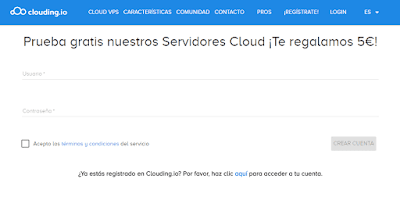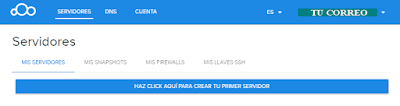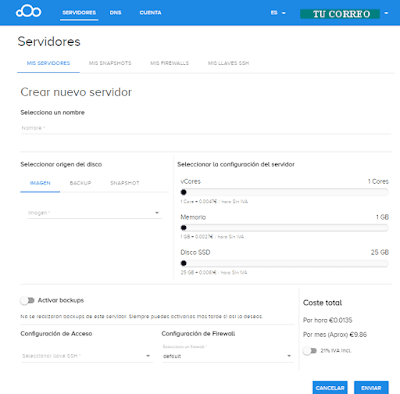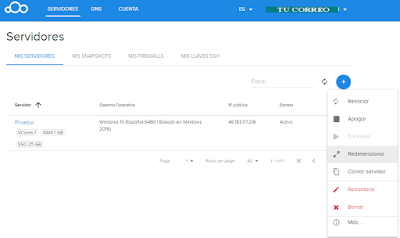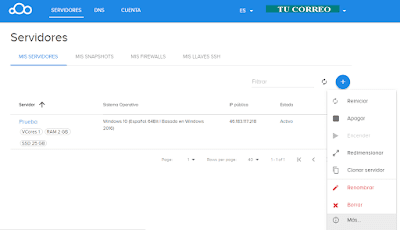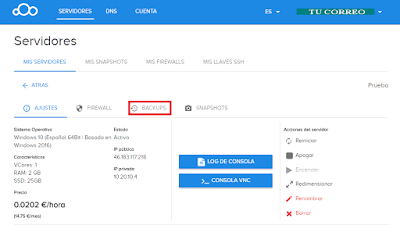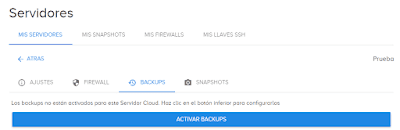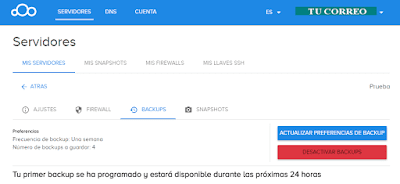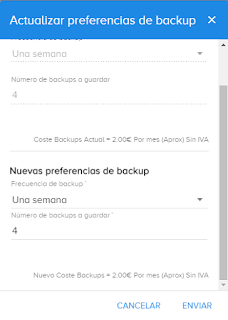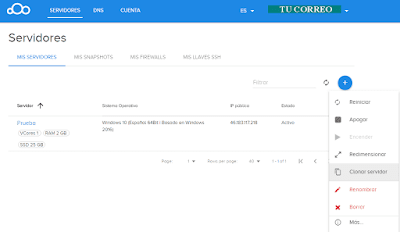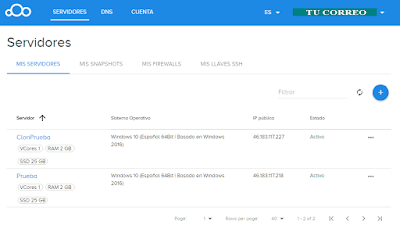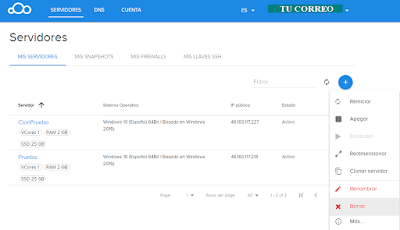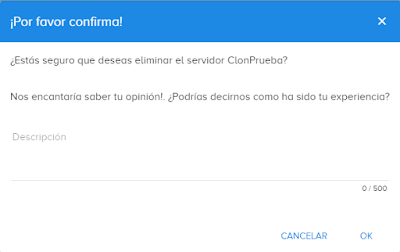Puede que estés interesado en tener un VPS, es decir, un Servidor Privado Virtual para alojar alguno de tus proyectos, porque este tipo de servidor ofrece más libertad, funciones y mejor precio que otros tipos. Pero hay un pequeño problema: no sabes cómo crearlo.
“Un VPS es un método de particionar un servidor físico en varios servidores de tal forma que todo funcione como si se estuviese ejecutando en una única máquina. Cada servidor virtual es capaz de funcionar bajo su propio sistema operativo y además cada servidor puede ser reiniciado de forma independiente” (Wikipedia)
En este tutorial veremos cómo crear, redimensionar y clonar tu primer VPS, además de cómo gestionar copias de seguridad.
Te puede interesar:
Cómo configurar un dominio .com.ve en Blogger
Cómo usar Font Awesome en Blogger
Registrarse en Clouding.io
Lo primero, es registrarte, para ello debes hacer clic en Regístrate (ubicado en el menú superior) y aquí ingresar tu usuario (correo electrónico) y contraseña.
Para terminar tu registro debes confirmar tu correo, validar tu número de teléfono e ingresa los datos de una tarjeta de crédito o débito que solo se usará para corroborar tu identidad. Hecho esto ya estás listo para comenzar a usar Clouding.io y obtendrás de regalo 5€ para realizar una prueba sin compromiso.
¿Cómo crear un VPS?
Si aún no tiene un servidor creado verás la opción Haz click aquí para crear tu primer servidor al hacerlo verás una nueva pantalla en la que debes hacer lo siguiente:
3. Selecciona Imagen. En este caso Clouding.io nos da la posibilidad de elegir entre una serie de imágenes preinstaladas.
|
IMÁGENES DE SISTEMAS OPERATIVOS
|
|
APPS
|
|
Docker (Ubuntu 14.04 64Bit)
|
|
Magento 2.0 (Ubuntu 16.04 64Bit)
|
|
Prestashop 1.6 x (Ubuntu 16.04 64Bit)
|
|
CONTROL PANELS
|
|
Plesk 12 (Windows 2012 R2 64Bit)
|
|
Plesk Onyx (17.0 Ubuntu 16.04 64Bit)
|
|
VestaCP (Ubuntu 16.04 64Bit)
|
|
LINUX
|
|
CentOS 6.0 (64Bit)
|
|
CentOS 7.0 (64Bit)
|
|
Debian 7 (64 Bit)
|
|
Debian 8 (64 Bit)
|
|
Debian 9 (64 Bit)
|
|
Ubuntu 14.04 (64 Bit)
|
|
Ubuntu 16.04 (64 Bit)
|
|
Ubuntu 17.04 (64 Bit)
|
|
WINDOWS
|
|
Windows 2003 R2 Datacenter (English 64 Bit)
|
|
Windows 2008 R2 Datacenter (English 64 Bit)
|
|
Windows 2012 R2 Datacenter (English 64 Bit)
|
|
Windows 2016 Datacenter (English 64 Bit)
|
|
Windows 10 (Español 64 Bit) (Basado en Windows 2016)
|
4. Selecciona la configuración del servidor: CPU, RAM y disco SSD (estos recursos puedes cambiarlos en cualquier momento).
5. Indica si quieres activar los backups (copias de seguridad) o no (puedes hacerlo en cualquier momento).
6. Establece la Configuración de acceso.
7. Agrega un nuevo firewall o usa el que está establecido por defecto.
Al lado de estas opciones verás el coste total del servidor que estás creando. El precio se refleja por hora y por mes. Una vez hayas configurado el servidor haz clic en Enviar y listo, acabas de crear tu primer servidor.
Tras unos segundos tu servidor terminará de instalarse y recibirás en tu correo tus datos de acceso.
¿Cómo redimensionar un VPS?
Selecciona Redimensionar (si tienes varios servidores asegúrate de que vas a redimensionar el servidor que deseas).
Una vez hayas cambiado tu configuración haz clic en Enviar. Tu servidor se reiniciará y de esta forma terminará el proceso de redimensión.
¿Cómo crear copias de seguridad?
En la sección nueva frecuencia de backups haz los cambios concernientes. Después de escoger tu nueva configuración haz clic en Enviar.
Si deseas desactivar un backup selecciona la opción Desactivar backups. En la nueva ventana debes confirmar la operación y escribir tu opinión (opcional).
¿Cómo clonar un servidor?
En la ventana emergente debes asignar un nombre para el clon del servidor e indicar su configuración. Por último haz clic en Enviar, y listo, se clonará el servidor actual. Ahora verás el servidor y su clon en Mis servidores.
Si después quieres borrar el clon solo debes seleccionar Borrar de las opciones que se despliegan tras hacer clic en los tres puntos (…) del servidor y posteriormente confirmar el borrado.